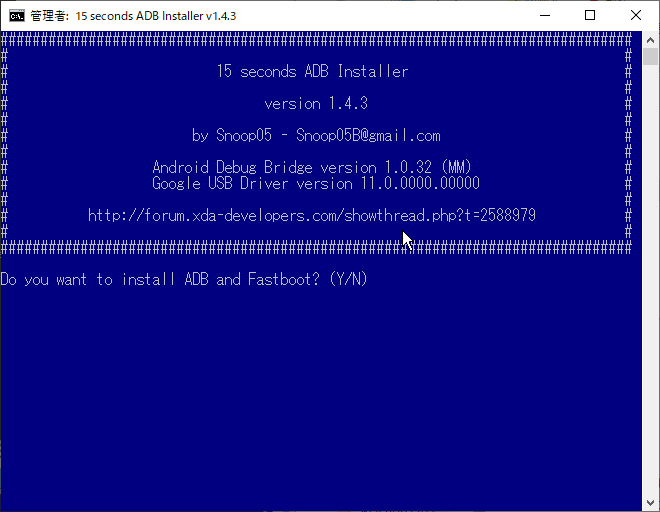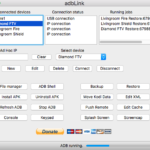海外で入手した android スマホやタブレットを日本語化したり、都合良く使いこなすには、adb コマンドが使えないと話にならないことがあります。
よくやるのは、画面の表示解像度を変更や自前アプリをインストールしたりといったところでしょうか。また開発モードで行うので、root 取得などの手間も不要です。
ただし、ド素人でも何でもできるかというほど易しい話ではなく、ある程度 android で開発したことがあるか、linux や BSD 系のシステム開発をしたことがあるか、Windows でそこそこの開発ができる程度のレベルがあれば、何も難しい話ではありません。
ここでは、わざわざ自分のWindows PCに開発ツールをインストールしたいわけじゃないけれど、手持ちの android デバイスの設定を少し変更したい、アプリを削除インストールしたいといった程度のことはしたい人向けの設定になります。結果的に Windows PC からできることは、android デバイスの設定ぐらいになります。
用意するもの
- Windows マシン(ネットブックでも大丈夫)
- ネット環境
- USBケーブル
Windows マシンは最低でもネットが使えるマシンである必要があります。また USB も使えるに越したことはなく、多くの android デバイスは USB 直接続を前提にしているので、USB ポートは必需品と考えてください。ネットブックでも問題ありませんが、USB が空いている(未使用のポートが一つはある)ことを確認してください。
USB ケーブルはデバイスに合ったケーブルが必要です。
“15 seconds ADB”でさっさと設定
以下のアプリ「15 seconds ADB Installer」を公式サイトからダウンロードします。
[OFFICIAL][TOOL][WINDOWS] ADB, Fastboot and Drivers - 15 seconds ADB Installer v1.4.3
今後のバージョンアップは不明ですが、バージョン1.4.3 の場合は adb-setup-1.4.3.zip のようなファイル名になっています。zipファイルをダブルクリックして、中身「adb-setup-1.4.3.exe」が見えれば大丈夫です。
![]()
ダウンロードしたら、そのファイルをダブルクリックしてインストールします。インストールの時に「必要かそうでないか Y or N」で4項目ほど問われますが、すべて「Y」でインストールしてしまうのが基本です。
特に、最後の Driver はしっかりインストールしておきましょう。
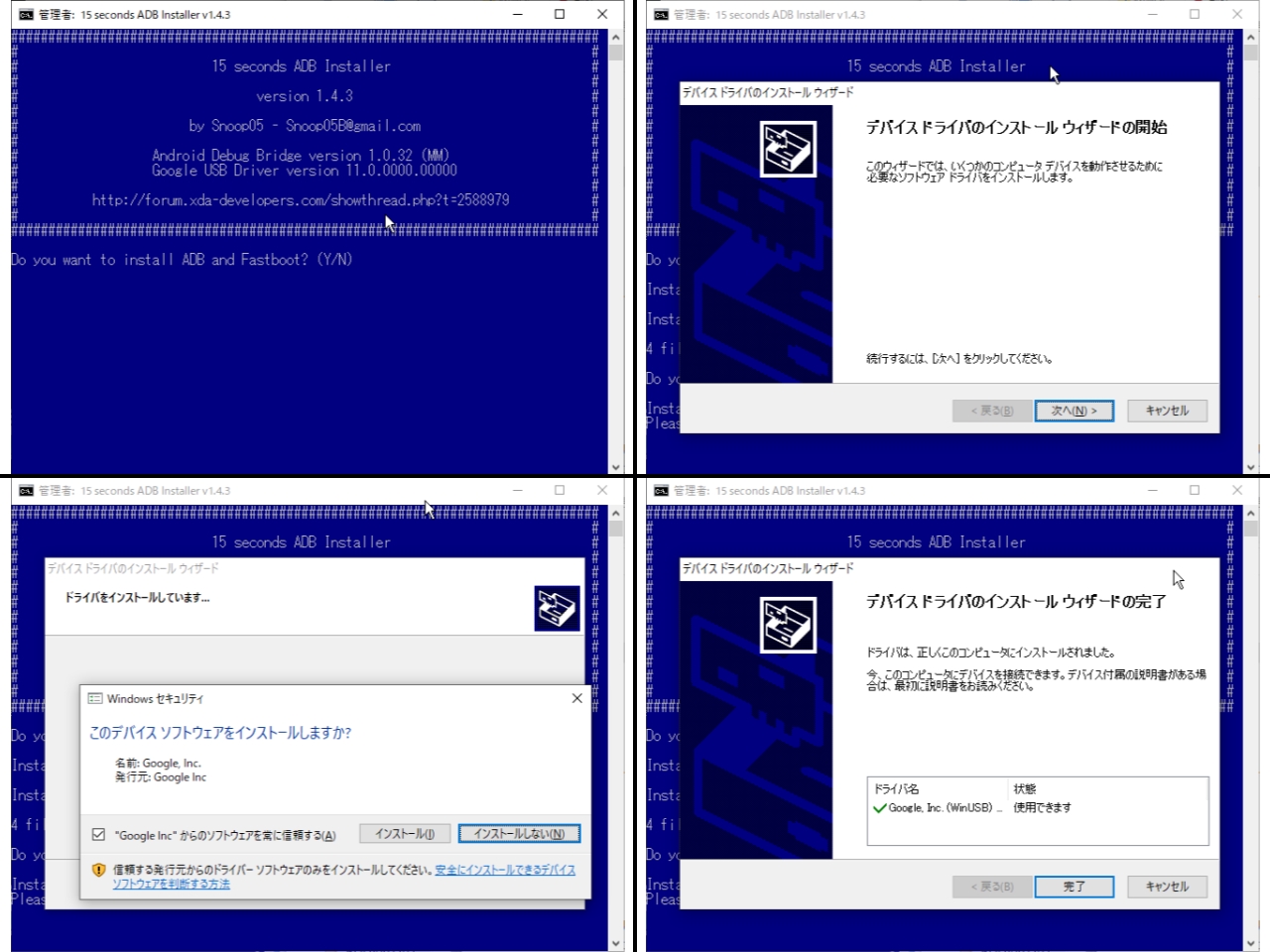
これだけで、タイトルの目的は果たせました。
以下はおまけです
操作したいデバイスのUSB Debugをオンに
すべて開発者モードで行うので、操作したいデバイスのUSB Debugをオンにする必要があります。多くのデバイスはシステム情報(About)のようなページがありますので、そのページにあるシステムのビルドナンバー(もしくは独自OSのバージョンナンバー)を7回連続タップすることで、開発者向けオプション(Developer option)がオンになります。
その後、開発者向けオプションの項目から「USB Debugging」をオンにします。これで、目的のデバイスにUSB 経由でアクセスできるようになりました。
-

-
ネットワーク経由で簡単に adb 接続する方法
スマホなどの android 端末に USB 接続してアクセスすることは特に面倒でもありませんが、自分の作業マシンと a ...
続きを見る